MacBookに「iPod nano」をつなぐ
 先月末、リンクシェア大見本市でもらった「iPod nano」の赤いの(Special Edition 4GB)。写真撮りまくってレビューしたものの、そこで中断していた。
先月末、リンクシェア大見本市でもらった「iPod nano」の赤いの(Special Edition 4GB)。写真撮りまくってレビューしたものの、そこで中断していた。
すでにメインマシン「Let's Note R3」はHDD容量いっぱいいっぱい。iTunesインストールくらい大丈夫だと思うが、音楽CDをぽこぽこ突っ込んでいったら、夜中に置手紙を残して失踪してしまうかもしれない。
それで、MacBook到着をじっと待っていた。
「iPod nano」にとっても「待望のMacBook」だったわけだ。
そこで今日のお題。
1.「iTunes」を起動してみる
2.音楽CDを取り込む
3.取り込んだ音楽をiPod nanoに移す
まずは、一番下の太いベルト地帯の中にある「iTunes」のアイコンをクリック。
昨日、最初の起動時にさっそくアップデートしてくれていた。
特にインストールしなくても最初から入っているんだね、MacBookだと。
(そもそもWindowsの時にも「iTunes」使ったことありませんでした。SONYウォークマン派なので)
とりあえず取り込んでみる音楽CDを4枚。
SUZANNE VEGA(SUZANNE VEGA)
Nostalgia~PIANO STORIES III(久石譲)
saigenji(saigenji)
roller coaster(roller coaster)
なんとなくのセレクション。
特に深い意味はない。
たぶん、ここだよね。
なんかこういう方式のって、使ったことないから緊張するんだけど。
普段、トレー式ばかり。
たまに他人の車に乗って、そこのCDプレーヤーがこんな風なやつだと、
CDを傷つけちゃうのではないかと、どぎまぎする。
そ~おっと。
静かに平らに・・・。
7割くらい入れたら、あとは勝手に吸い込まれていった。
成功したみたいだ。
・・・しかし、ボタンもないのにどうやってとりだすんだ?
入っていることに気づかず、もう一枚突っ込んじゃう危険性はないのか?
まあそれは後で考えよう。
と、「iTunes」に異変が。
今挿入したCDのタイトルを指名の上、「ライブラリに読み込みますか?」と聞いてきた。
はい。
そして読み込み開始。
このあたりは、これまで使ってた「Sonic Stage」や「Windows Media Player」と一緒。
・・・と、いつの間にか音楽も流れ始めた。
そっか、当たり前かもしれないけど、スピーカーもついていたんだね、この子。
でも、せっかくなのでスピーカーを持ってきた。
今、DVDプレーヤーが壊れてしまっていて、リビングで音楽を聴いことができなくなっている。なので、これは助かる。
5.1chスピーカーシステムも同じ理由であまっている。
何かの方法で、それもくっつけちゃうと、DVDとか見る時によかったりするのかな?
あとで実験してみよう。
・・・ということで、無事、
1.「iTunes」を起動してみる
2.音楽CDを取り込む
までは成功したが、この後、
3.取り込んだ音楽をiPod nanoに移す
ためにはどうすればいいのだろう?
Sonic Stageだと、「音楽を取り込む」「マイライブラリ」「音楽を転送する」という3ステップ方式みたいになっていて、わかりやすかったんだけど、iTunesを見ても「音楽を転送する」に対応するようなボタンが見当たらない。
とりあえず、USBで接続してみるか。
左サイドに2つ並ぶUSB端子を使って接続。
すると、「デバイス」というところに「iPod」という名前が登場。よしゃ!
「iPod 設定アシスタント」というのが立ち上がった。
iPod の名前:和田 亜希子のiPod
うーん、この名前はなんか格好悪いぞ。
なにか名前をつけてあげたいなあ・・・キャサリンとか・・・でもちょっといいのが思いつかなかったので、とりあえず「iPod nano」とだけ入力。
その下「iPod に局を自動的に同期」というチェックボックスがあった。
説明にはこう書かれている。
iPodをこのMacに接続するたびに、iTunesはiPodを自動的にアップデートして、現在のiTunesライブラリとプレイリストを同期させることができます。
ほー、こりゃ便利。
容量多いし、問題ないよな。
ちなみに、自分が今まで使っていた携帯プレーヤーは3年以上前のメモリタイプのネットワークウォークマンなので、容量は512MB。音楽CDだと確か22枚前後だったと思う。それでも当時は、「すごいなあ、こんなちっちゃいのにCD22枚も入れられちゃうなんて!」と感動していた。
今度のもらいものiPod nanoは、4GB。
すごいこった。
写真は同期しないにした。
そして、またしても個人情報登録。
今度はApple ID(だったかな?)使って、昨日登録した情報をそのまま転用。
・・・と思ったが、なぜか住所欄で、使ってはいけない文字を使っていると怒られた。
なんでだ?とりあえず番地部分を半角にしてクリア。
そしてまた、職業を聞かれた。
ん?しかし、昨日とは微妙に違うぞ。
| ▼マック登録時の職業選択肢
デザイン/印刷/出版 | ▼iTunes登録時の職業選択肢
デザイン/印刷 |
まあ、でもこうして並べてみると、単に翻訳の差という感じかな。
最後の・・・
「無職」vs「退職」
を抜かせば。
と、すべて登録が終わってふと見ると、なんと名無しの「iPod nano」に早くも音楽が取り込まれている。本当に同期しちゃうのか。楽チン♪
+++
暇を見つけて、このマックをジュークボックス状態にしちゃいたいと思う。
とりあえず、「リビングで音楽が聴けない」という状況がこれで解消されたのでうれしい。
「iPod nano」も、早いうちにケースを買って、持ち歩くようにしよっと♪
>続く













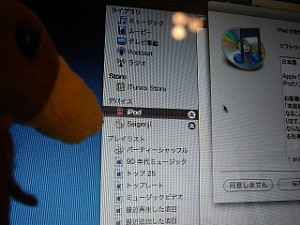
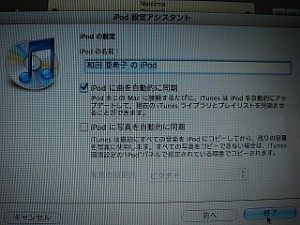
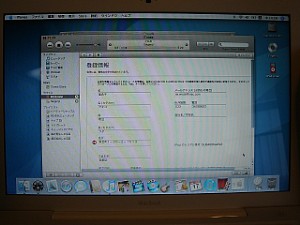


 X(旧Twitter)アカウントはこちら
X(旧Twitter)アカウントはこちら
